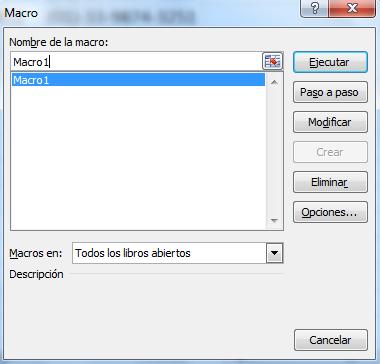
1 minute read
15.3 Ejecutar una macro
from LIBRO DE EXCEL
15.3 Ejecutar una macro
Una vez creada una macro, la podremos ejecutar las veces que queramos.
Advertisement
Antes de dar la orden de ejecución de la macro, dependiendo del tipo de macro que sea, será necesario seleccionar o no las celdas que queramos queden afectadas por las acciones de la macro.
Por ejemplo si hemos creado una macro que automáticamente da formato a las celdas seleccionadas, tendremos que seleccionar las celdas previamente antes de ejecutar la macro.
Para ejecutar la macro debemos acceder al menú Ver Macros..., que se encuentra en el menú Macros de la pestaña Vista, y nos aparece el cuadro de diálogo Macro como el que vemos en la imagen donde tenemos una lista con las macros creadas.
Debemos seleccionar la macro deseada y pulsar sobre el botónEjecutar. Se cerrará el cuadro y se ejecutará la macro.
En cuanto al resto de botones:
Cancelar - Cierra el cuadro de diálogo sin realizar ninguna acción.
Paso a paso - Ejecuta la macro instrucción por instrucción abriendo el editor de programación de Visual Basic.
Modificar - Abre el editor de programación de Visual Basic para modificar el código de la macro. Estos dos últimos botones son para los que sapan programar.
Eliminar - Borra la macro.
Opciones - Abre otro cuadro de diálogo donde podemos modificar la tecla de método abreviado (combinación de teclas que provoca la ejecución de la macro sin necesidad de utilizar el menú) y la descripción de la macro.
Un detalle importante a tener en cuenta es que, si ejecutamos una macro, no es posible deshacer la acción desde la herramienta deshacer común, por lo que es interesante ir con pies de plomo al ejecutar macros que vayan a realizar cambios importantes.











